问:Win10怎么进入安全模式?为什么Win10电脑开机的时候,不能像Win7、Win8电脑一样,按F8进入安全模式?
Win10电脑开机时,要怎样才能进入安全模式?
答:Win10与Win7、Win8系统有很大的差别,开机的时候,已经不能通过按F8的方式进入安全模式了。
Win10进入安全模式的方法有3种,下面小编会进行详细的介绍。
方法一、通过“设置”选项下配置
1、点击Win10的“开始”按钮——>继续点击“设置”选项打开,如下图所示。
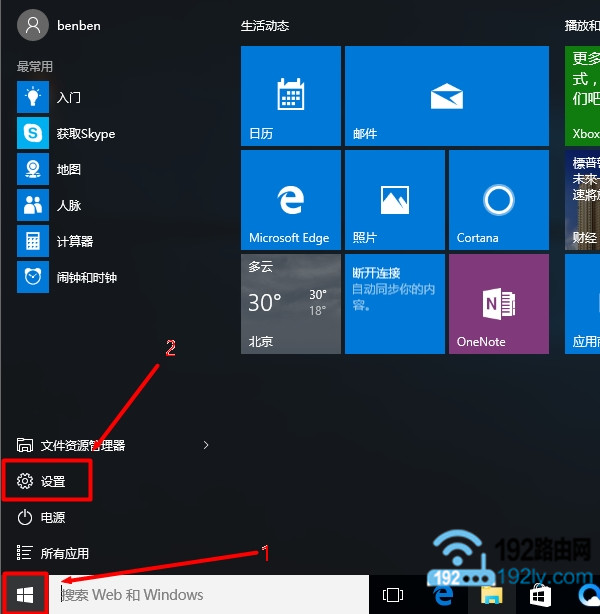
2、点击“更新和安全”选项打开,如下图所示
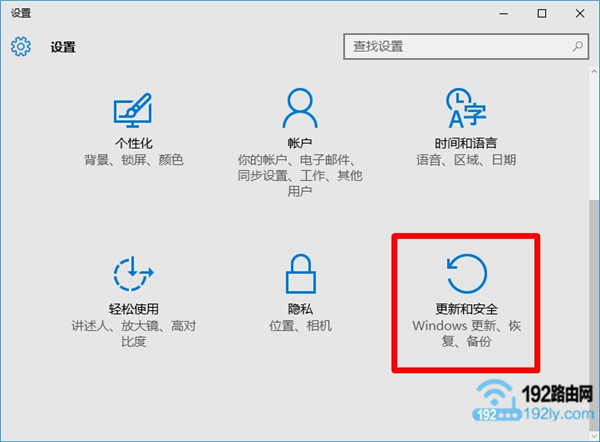
3、点击“恢复”——>点击右侧“高级启动”选项下的“立即重启”,如下图所示
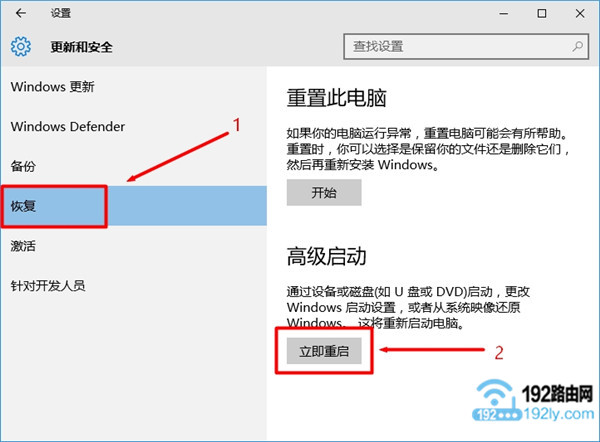
4、点击“疑难解答”
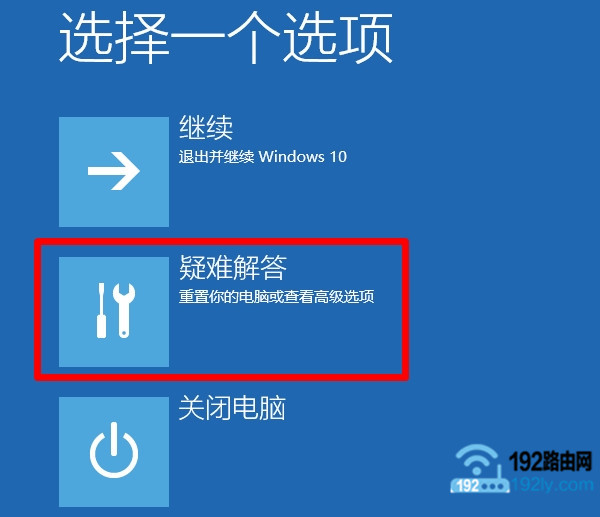
5、点击“高级选项”
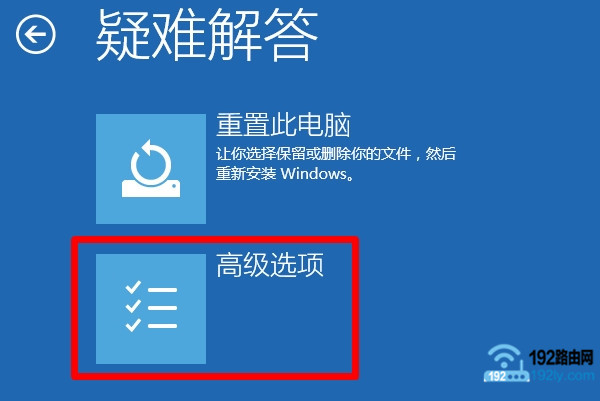
6、点击“启动设置”
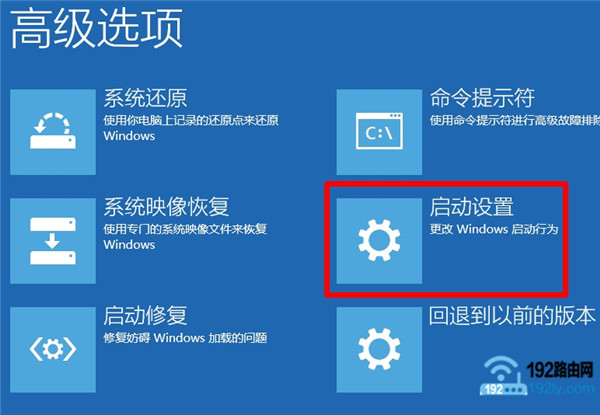
7、点击“重启”按钮,然后你的这台Win10电脑就会重新启动了。
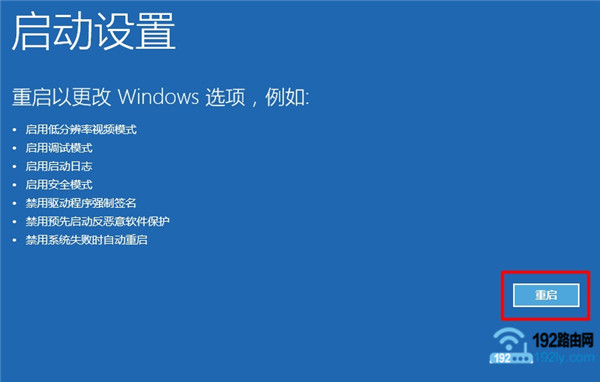
8、重新启动后,就会出现如下图所示的界面。此时通过按键盘上的F4、F5、F6就可以进入不同类型的安全模式了。
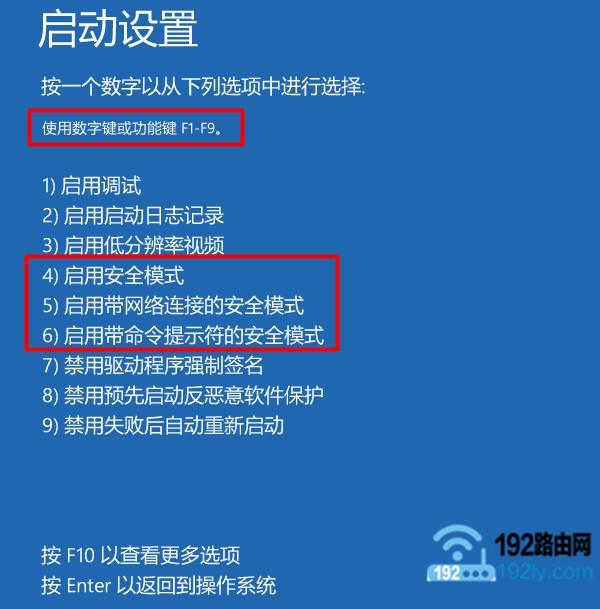
方法二、通过“电源”选项来设置
1、点击Win10系统的“开始”按钮——>点击“电源”选项——>此时先按住键盘上的“Shift”按键,然后点击“重启”按钮
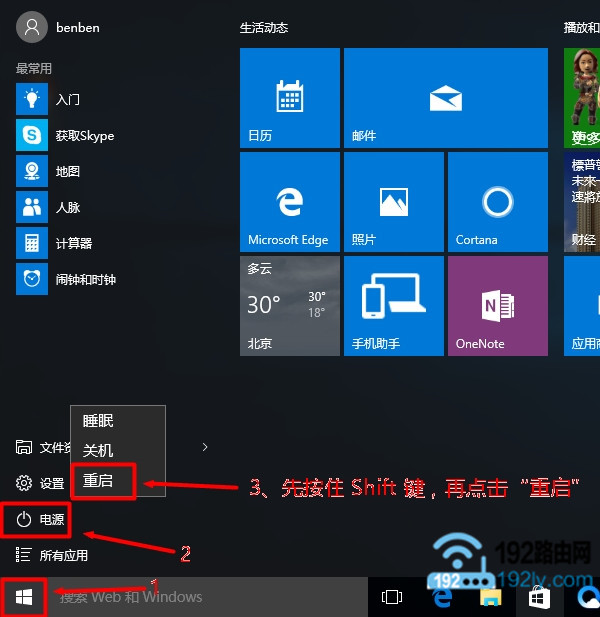
2、点击“疑难解答”
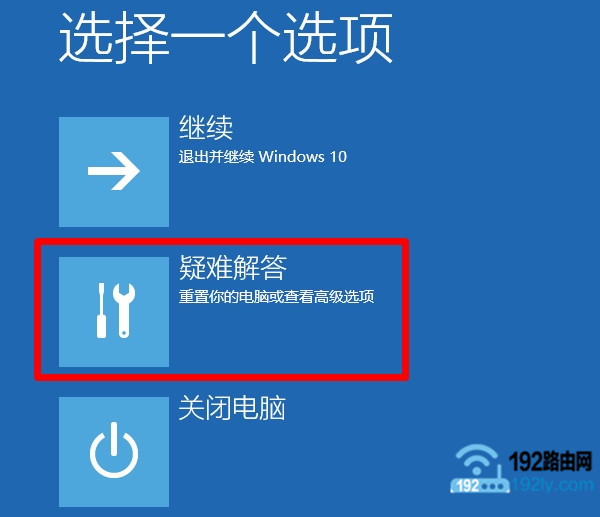
3、点击“高级选项”
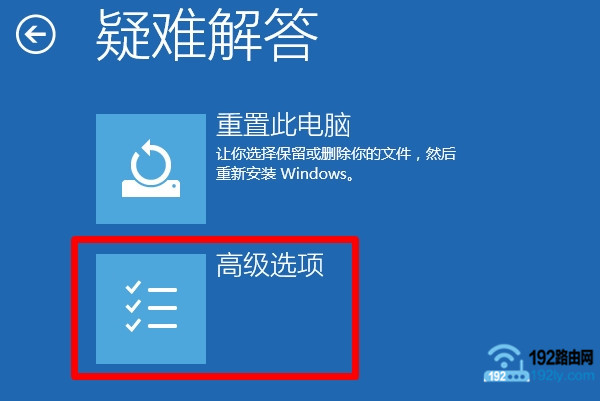
4、点击“启动设置”
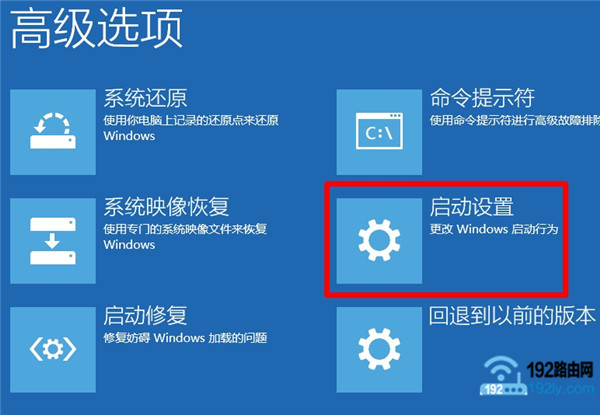
5、点击“重启”按钮,然后你的这台Win10电脑就会重新启动了。
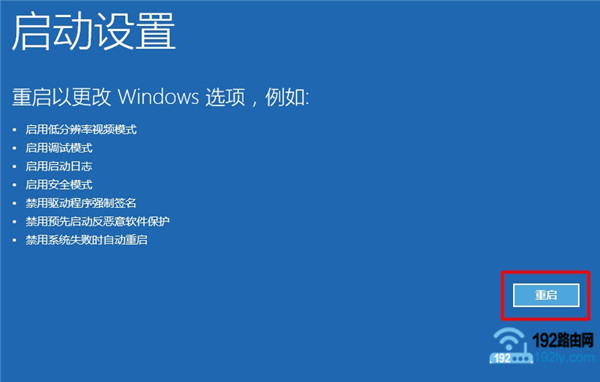
6、重新启动后,就会出现如下图所示的界面。此时通过按键盘上的F4、F5、F6就可以进入不同类型的安全模式了。
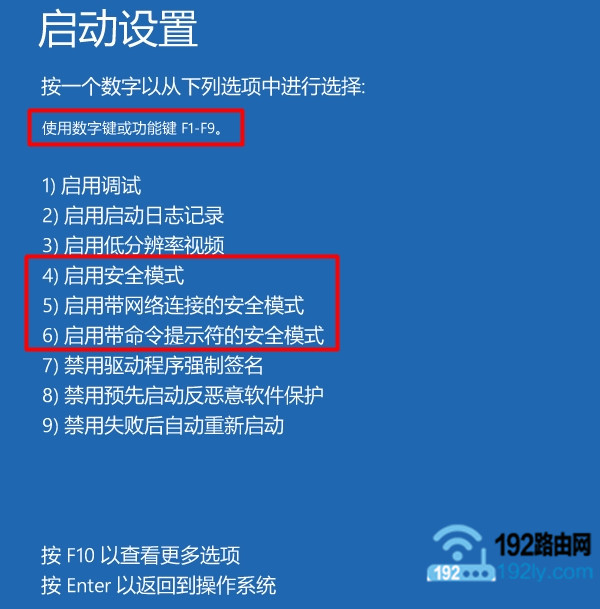
方法三、通过“系统配置”设置
1、同时按下Win10电脑键盘上的“Win”+“R”组合按键,先打开Win10的运行程序。
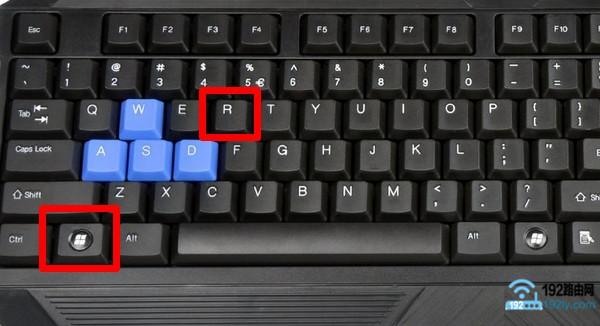
2、在“运行”程序中输入:msconfig ——>点击“确定”,打开Win10的“系统配置”选项。
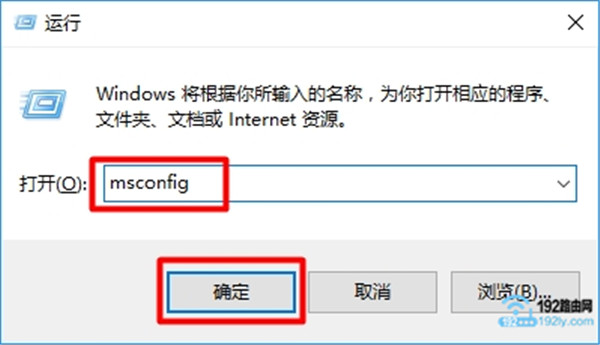
3、在最上方点击“引导”——>勾选“安全引导”——>点击“确定”,如下图所示
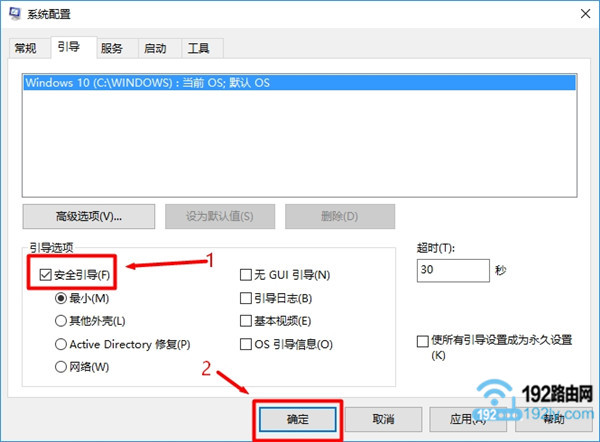
4、点击“重新启动”。之后Win10会进行重启,重启后会自动进入安全模式。
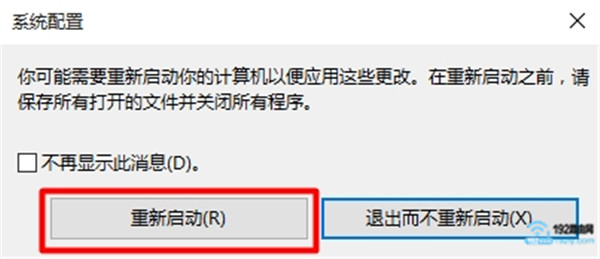
重要说明:
(1)、在Win10的安全模式进行相关维护操作后,再次打开Win10的“系统配置”选项。然后点击“常规”——>点击“正常启动”——>点击“确定”。
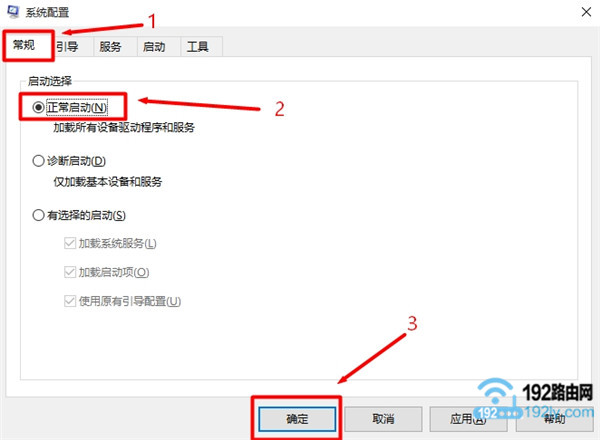
(2)、点击“重新启动”
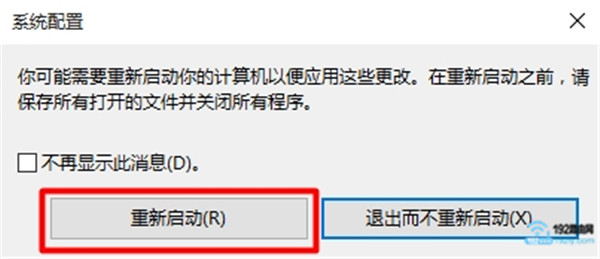
上面就是进入Win10安全模式的3种方法,大家可以选择一种方法,并按照文中步骤操作,就可以进入到你自己Win10安全模式!
相关文章:
Win10连接wifi后显示无internet访问权限怎么办?
版权申明:
本站(192路由网)原创教程,转载请注明文章出处!!!
原创文章,作者:陌上归人,如若转载,请注明出处:http://jc.a300.cn/luyouqi/pc/win10/win10-jr-aqms.html

评论列表(1条)
那么麻烦,后期不怕自动更新后不兼容了?安全模式你设置个WI-FI密码和ICOULD差不多的家庭局域网就行了呗。再说了,大陆哪有不安全的模式,远程点什么的就连在港那边的也不一定翻墙成功,不是说大陆牛比,你见过谁会翻大陆家庭局域网的?